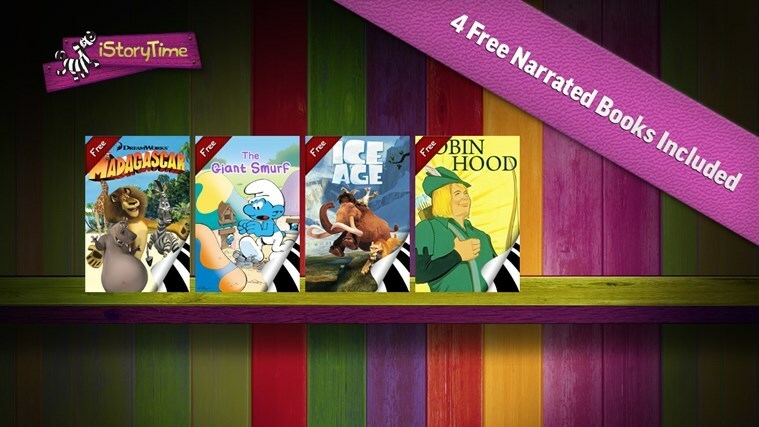Деякі користувачі Windows 10 скаржаться на проблему з автоматичним додаванням EN-US розкладка клавіатури на своїх комп'ютерах на форумі. Якщо у вас така сама ситуація, і ви шукаєте вирішення проблеми, не хвилюйтеся. На вашому комп’ютері доступні виправлення, слідуючи їм, ви напевно зможете вирішити проблему.
Виправлення 1 - Налаштування налаштування регіону
1. Пошук intl.cpl у вікні пошуку Windows 10.
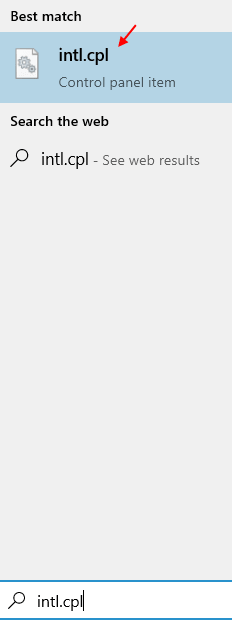
2. Натисніть на Адміністративний Вкладка.
3. Натисніть на Налаштування копіювання
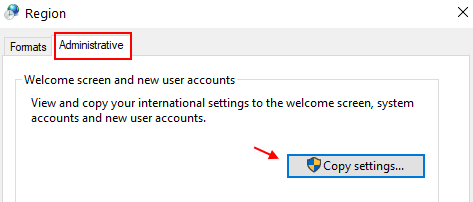
4. Позначте обидва варіанти Екран привітання .. і Нові облікові записи користувачів
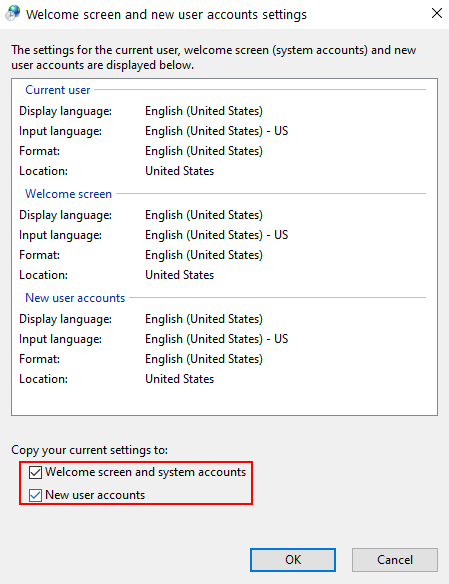
5. Натисніть OK.
Виправлення - 2 Перейменування ключа в редакторі реєстру
Зміна реєстру на вашому комп’ютері може допомогти вам вирішити проблему на вашому комп’ютері. Будь ласка, візьміть резервна копія реєстру перед тим, як щось робити.
1. Натисніть Клавіша Windows + R Для запуску Біжи вікно.
2. Тепер введіть “regedit”І вдарив Введіть.
Редактор реєстру вікно буде відкрито.

3. В Редактор реєстру перейдіть до цього реєстру -
HKEY_LOCAL_MACHINE \ SYSTEM \ CurrentControlSet \ Control \ Розкладки клавіатуриHKEY_LOCAL_MACHINE \ SYSTEM \ CurrentControlSet \ Control \ Keyboard Layouts \ 00000409.000409
Зараз, клацніть правою кнопкою миші на “00000409", А потім натисніть"Перейменувати”, Щоб перейменувати ключ на“00000409-НІ“.
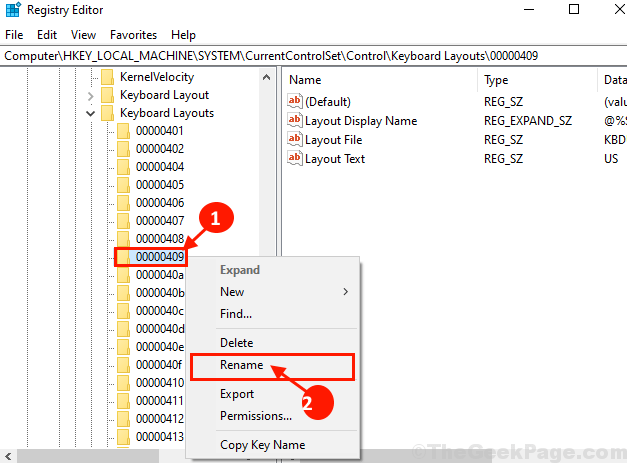
Закрити Редактор реєстру вікно. Перезавантажте після перезавантаження комп’ютера перевірте, чи проблема вирішена чи ні.
Виправлення 3 - Створіть новий ключ у редакторі реєстру
1. Спочатку потрібно клацнути правою кнопкою миші на піктограмі Windows і натиснути на “Біжи“.
2. Коли з’явиться Запуск, введіть “regedit”Тут. Далі натисніть Введіть.

3. Коли на вашому комп’ютері відкриється редактор реєстру, перейдіть до цього розділу -
HKEY_LOCAL_MACHINE \ SYSTEM \ CurrentControlSet \ Control \ Розкладка клавіатури
4. Праворуч клацніть правою кнопкою миші та натисніть "Нове>“.
5. Після цього виберіть “Значення DWORD (32-біт)“.
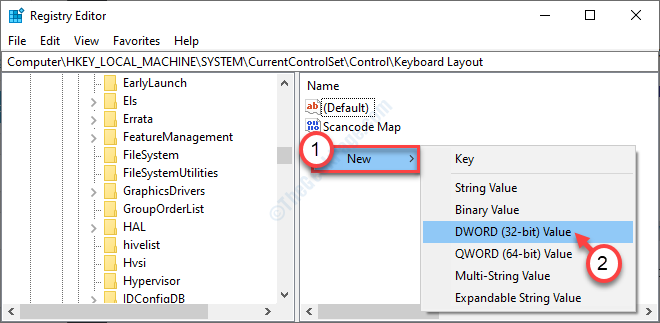
6. Назвіть ключ як “IgnoreRemoteKeyboardLayout“.
7. Тоді, подвійне клацання на цьому ключі, щоб змінити його.
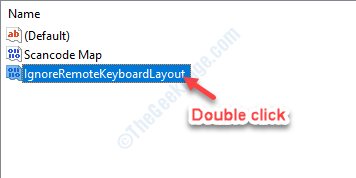
8. Після цього встановіть для «Значення даних:» значення «1“.
9. Потім натисніть “гаразд“.
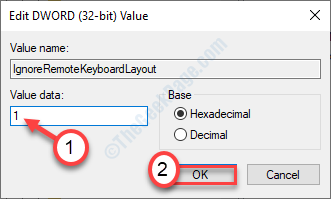
Закрийте редактор реєстру та перезапустити вашої системи.
Виправлення - 4 Вимкніть доступ до місцезнаходження
Вимкнення доступу до місцезнаходження у вашій системі вирішить цю проблему.
1. Шукати “Налаштування конфіденційності місцезнаходження”З вікна пошуку.
2. Потім потрібно натиснути наНалаштування конфіденційності місцезнаходження“.
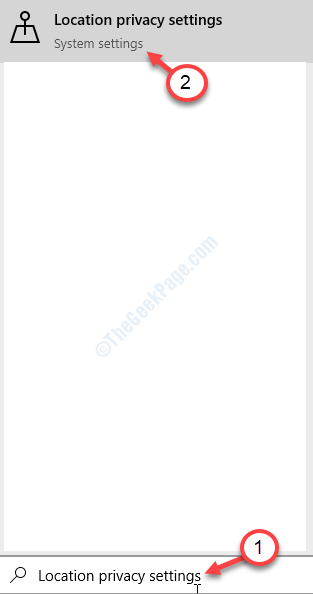
3. Коли на вашому комп’ютері з’явиться Налаштування, праворуч натисніть кнопку “Зміна“.
4. Після цього увімкнітьДоступ до місцезнаходження для цього пристрою‘ДоВимкнено“.
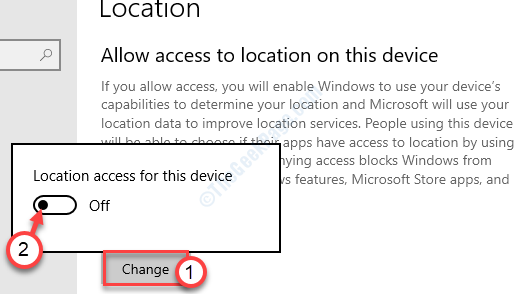
Перезапустіть вашої системи. Оскільки Windows не зможе визначити місце розташування пристрою, вона не додасть EN-US-клавіатуру автоматично.
Fix-5 Зміна налаштувань регіону-
Змінюється Налаштування регіону на комп’ютері допоможе вирішити цю проблему на комп’ютері.
1. Клацніть на поле пошуку біля значка Windows і введіть “Панель управління"Та натисніть"Панель управління”У вікні результатів пошуку.
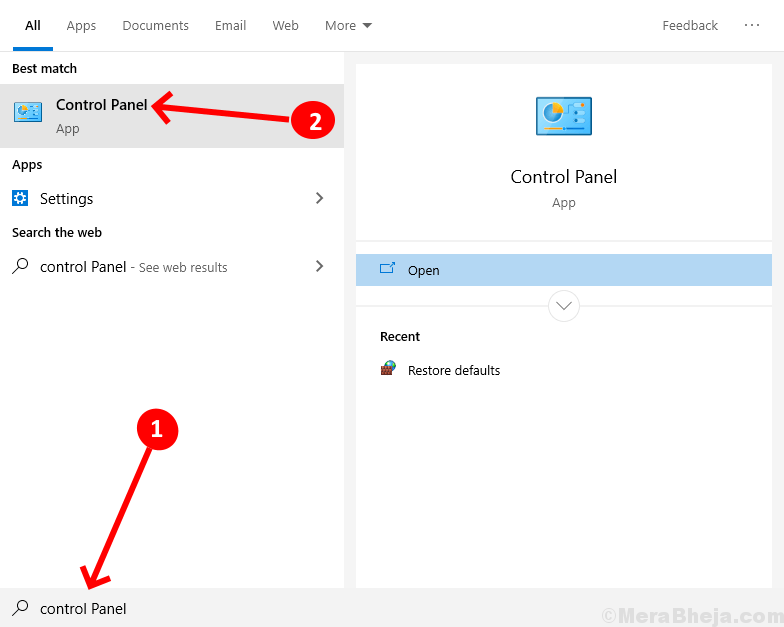
2. В Панель управління вікно, натисніть на опцію “Перегляд:"І виберіть"Категорія”Варіант.
3. Тепер натисніть "Змінення форматів дати, часу чи числа”На вашому комп’ютері.
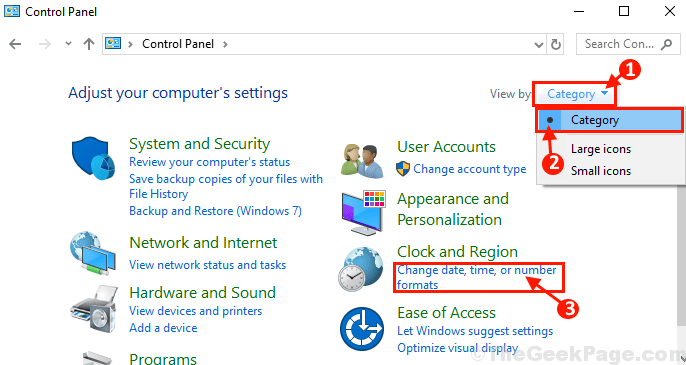
4. В Регіон вікно, перейдіть доАдміністративний".
5. В Адміністративний на вкладці підМова для програм, що не належать до Unicode‘Налаштування натисніть на“Змінити локаль системи…“.
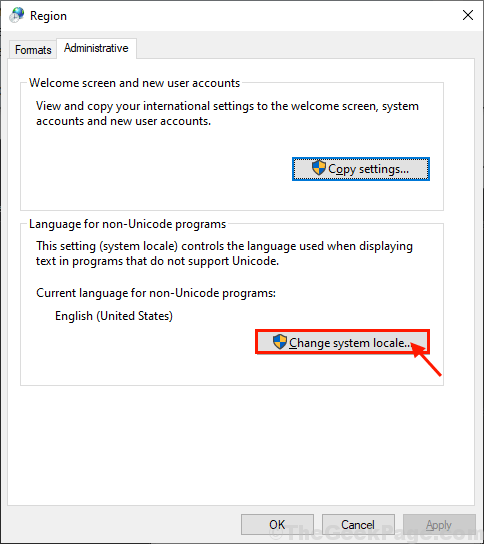
6. В Налаштування регіону вікно, натисніть на “Поточний регіон системи:"І виберіть мову мови системи відповідно до ваших налаштувань (Наприклад, ми вибрали"Англійська (США)" мову ).
7. Натисніть на "гаразд”, Щоб зберегти зміни на своєму комп’ютері.
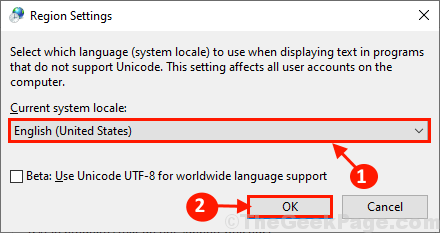
Перезавантажте комп’ютері, щоб зміни набули чинності на вашому комп’ютері.
Після перезавантаження вашу проблему слід вирішити.
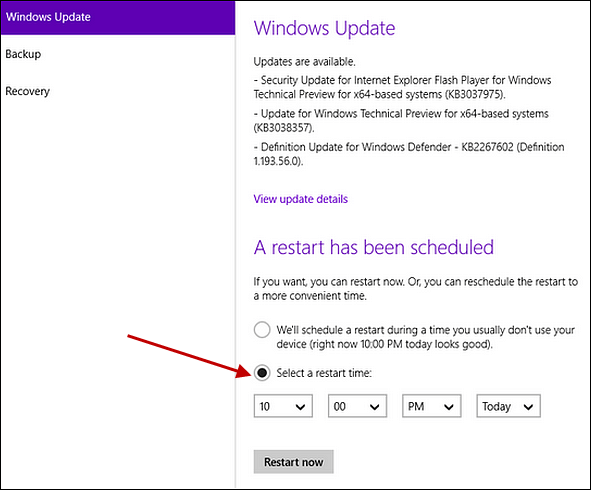
![MainWindow з'являється в Windows 10 [виправлено]](/f/1f8eeeaf6b177e664d6d25f1cfd59485.jpg?width=300&height=460)